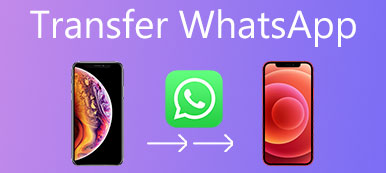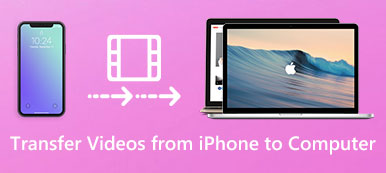Gli strumenti online di oggi ti consentono di importare contatti su piattaforme diverse, in modo da poter trovare immediatamente il numero di telefono necessario. Contatti Google è uno di questi strumenti. È un potente servizio che ti aiuta a memorizzare e gestire i tuoi contatti. È possibile trasferire i contatti da Gmail a iPhone. Fortunatamente, abbiamo scoperto i due modi migliori per sincronizzare i contatti da Gmail a iPhone.
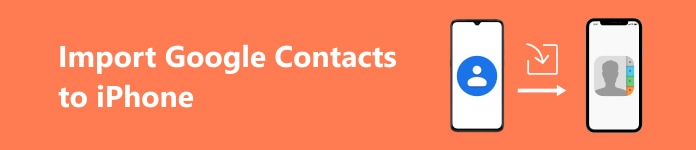
- Parte 1: sincronizzazione dei contatti Google con iPhone (impostazione predefinita)
- Parte 2: importa i contatti Google su iPhone tramite iCloud
- Parte 3: imposta l'account Contatti Google come predefinito
Parte 1. Sincronizzare i contatti Google con iPhone (impostazione predefinita)
Non è difficile da backup dei contatti iPhone su Gmail. In realtà, puoi completare questa transizione sul tuo dispositivo iOS semplicemente. Di seguito sono elencate le guide predefinite dettagliate che puoi seguire per importare i contatti Google su iPhone.
Il modo in cui sincronizzare i contatti da Gail a iPhone è diverso dalle diverse versioni di iOS. Quindi, ciò che devi fare in primo luogo è assicurarti quale versione iOS hai installato. Di seguito, abbiamo elencato come sincronizzare i contatti da Gmail a iPhone in quattro diverse versioni iOS per te.
Anche se sono sempre meno gli utenti che utilizzano iOS 8 e 9, vogliamo comunque iniziare a discuterne da iOS 8 e 9. Discuteremo dettagliatamente sulla prima guida, ma forniremo una breve guida nel prossimo.
(1) Per iOS 8 / 9:
Passo 1 : Apri l'app Impostazioni sulla schermata principale del tuo iPhone. Quindi scorri verso il basso per trovare Mail, Contatti, Calendari, quindi tocca l'opzione.
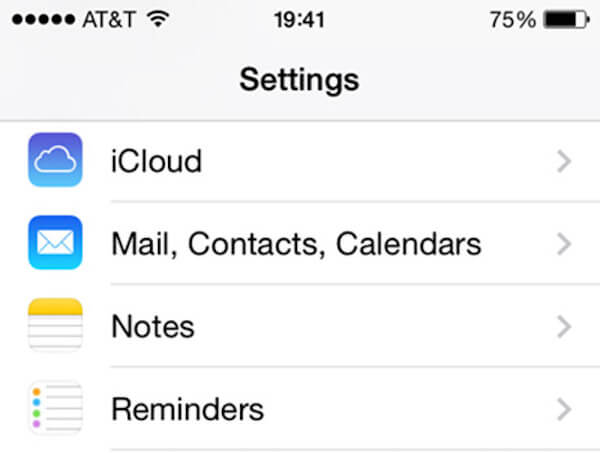
Passo 2 : Quando ti trovi nella pagina di Posta, contatti, calendari, devi scorrere fino alla fine dell'elenco degli account correnti, quindi toccare Aggiungi account.
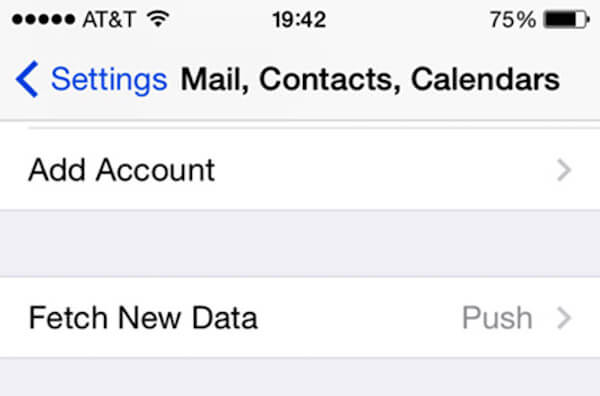
Passo 3 : Ora stai entrando nell'interfaccia Aggiungi account e puoi vedere alcune icone diverse. Qui devi selezionare Google per importare i contatti Google su iPhone.
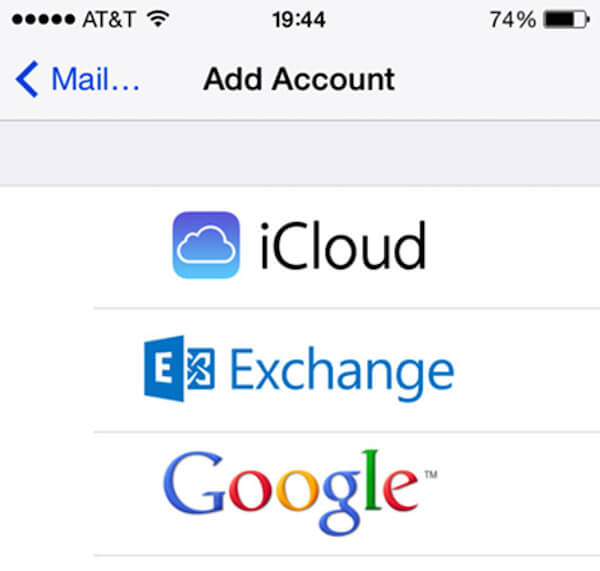
Passo 4 : Quindi devi inserire le prossime quattro informazioni nella pagina di Gmail, che è il passaggio necessario per importare i contatti da Gmail a iPhone.
- Nome: il tuo nome completo.
- Email: il tuo indirizzo email completo di Google.
- Password: la password del tuo account Google.
- Descrizione: inserisci una descrizione indimenticabile, in modo da poterla riconoscere facilmente in seguito.
Quando hai finito di inserire le informazioni, tocca l'opzione Avanti per andare al passaggio successivo.
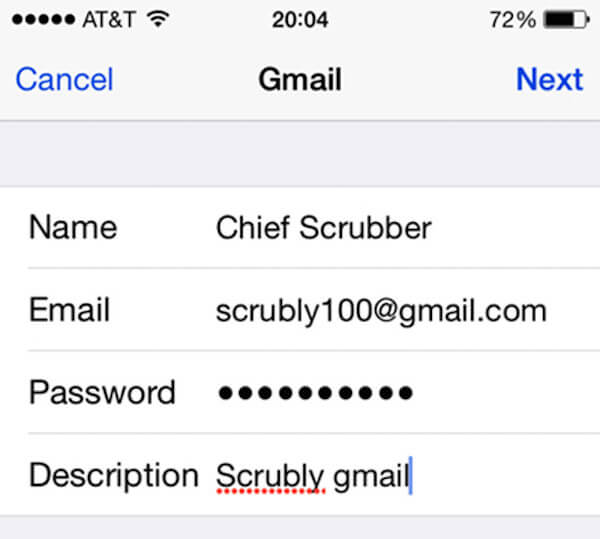
Passo 5 : In questo passaggio, devi assicurarti che Contatti sia impostato su ON, che è l'icona verde nella schermata di Gmail. Puoi anche scegliere di attivare Mail e Calendari se vuoi trasferirli anche tu. Quindi tocca il pulsante Salva.
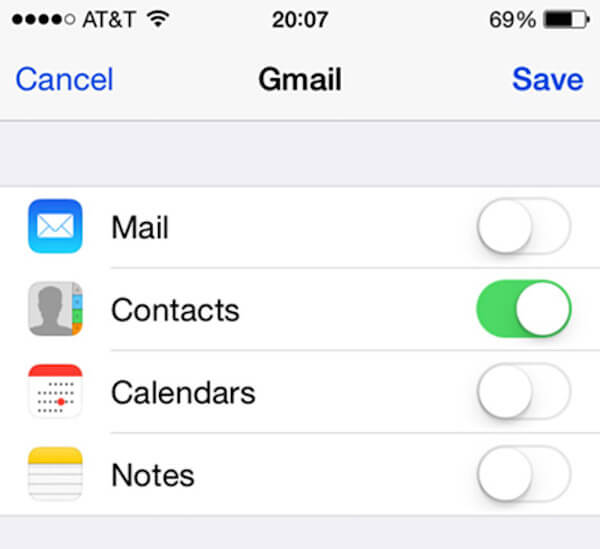
Passo 6 : Ora apri l'app Contatti sul tuo iPhone per avviare la sincronizzazione. Il tempo di importazione dipende da quanti contatti hai. Il processo dovrebbe richiedere solo un minuto o due al massimo.
(2) Per iOS 10 / 11:
Passo 1 : Vai all'app Impostazioni sul tuo iPhone. In iOS 10, è necessario scorrere verso il basso per trovare e toccare Account e password.
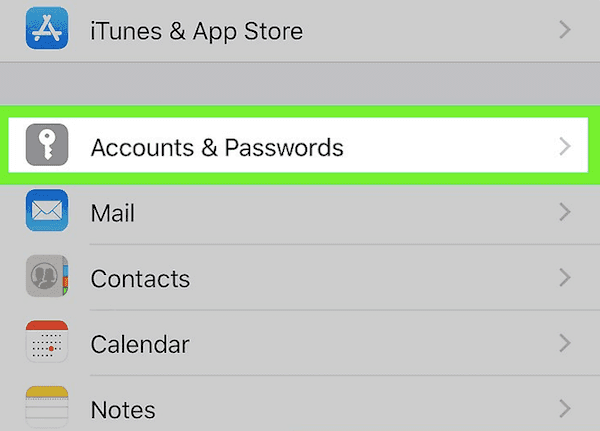
Passo 2 : Quindi è necessario selezionare Aggiungi account nella sezione Account. Ora devi scegliere Google e inserire l'indirizzo email associato al tuo account Google.

Passo 3 : Basta toccare il pulsante Avanti e inserire la password di Google.
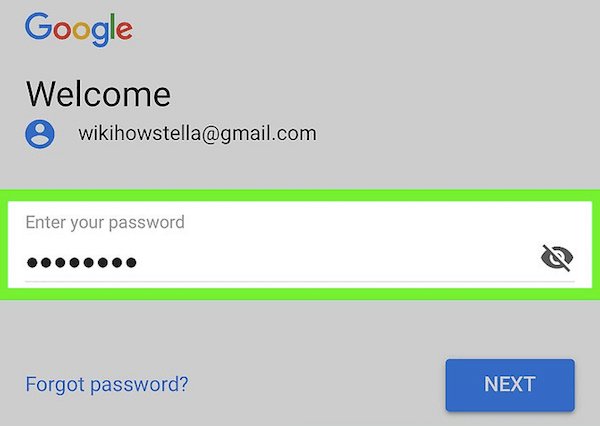
Passo 4 : Tocca di nuovo Avanti e, nella pagina di Gmail, assicurati che i Contatti siano abilitati. Dopo l'impostazione, toccare il pulsante Salva che si trova nell'angolo in alto a destra dello schermo.

Potresti anche voler sapere: come ripristinare la cronologia di Hangout di Google
Parte 2. Importa i contatti Google su iPhone tramite iCloud
Come menzionato sopra, puoi trasferire i contatti da Gmail a iPhone con il modo predefinito. Inoltre, puoi anche importare contatti Google su iPhone tramite iCloud. Per fare ciò, devi prima attivare i contatti iCloud sul tuo iPhone in iOS 11. Segui i passaggi successivi per scoprire come trasferire i contatti da Gmail a iPhone con l'aiuto di iCloud.
Passo 1 : Vai su Impostazioni> [il tuo nome]> iCloud sul tuo dispositivo iOS. Quindi attiva Contatti. Dopodiché, devi andare su Contatti Google visitando https://www.google.com/contacts/. Non dimenticare di accedere con il tuo account Google.
Passo 2 : Ora devi scegliere i contatti che desideri importare sul tuo iPhone.
- Se desideri trasferire i contatti Google sul tuo iPhone in modo selettivo, fai clic sulla casella di controllo che si trova accanto al contatto che desideri sincronizzare e quindi fai clic su Altro> Esporta> Contatti selezionati. Quindi scegli Importa vCard.
- Se desideri importare gruppi di contatti sincronizzati sul tuo iPhone, devi scegliere Altro> Esporta> Il gruppo. Quindi seleziona il gruppo che desideri trasferire e scegli Importa vCard per iniziare il processo.
- Se desideri trasferire tutti i tuoi contatti Google su iPhone, fai clic su Altro> Esporta> Tutti i contatti. Quindi scegli Importa vCard.

Passo 3 : Visita iCloud.com e accedi con il tuo ID Apple e la password. Quindi scegli Contatti che è tra le opzioni e sarai indirizzato alla pagina Contatti di iCloud.
Passo 4 : Nella parte inferiore sinistra dell'interfaccia, puoi vedere un'icona a forma di ingranaggio. Basta fare clic su di esso e selezionare Importa vCard.
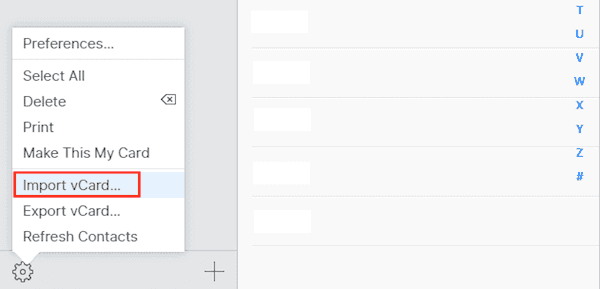
Passo 5 : Ora scegli il file che hai esportato ora da Contatti Google e fai clic su Apri. Aspetta solo l'importazione di questi contatti.
Passo 6 : Quando il processo di sincronizzazione dei contatti da Gmail a iPhone è terminato, puoi avviare l'app Contatti sul tuo iPhone e vedrai i contatti importati da Google.
Parte 3. Imposta l'account Contatti Google come predefinito
Ora hai due account per Contatti, l'account iPhone predefinito e il tuo nuovo account Contatti Google che importi ora, e dipende da quanti account hai sincronizzato con il tuo iPhone.
A questo punto, puoi salvare il tuo nuovo contatto su qualsiasi account sul tuo iPhone. Ma se imposti un account predefinito, renderà l'aggiunta di nuovi contatti più veloce e più facile di sempre selezionando l'account manualmente da solo. Per impostare l'account Google come predefinito, puoi seguire i passaggi successivi.
Passo 1 : Avvia l'app Impostazioni sul tuo dispositivo iPhone. Quindi tocca Posta, contatti, calendari dal menu Impostazioni.
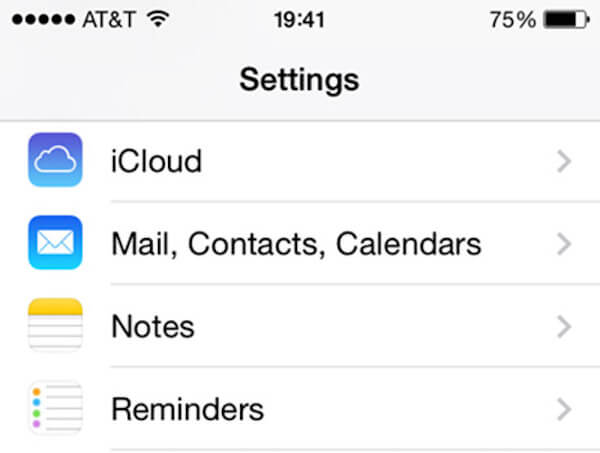
Passo 2 : Scorri verso il basso per trovare la sezione Contatti. Puoi vedere Account predefinito che è l'ultima opzione nella sezione Contatti.
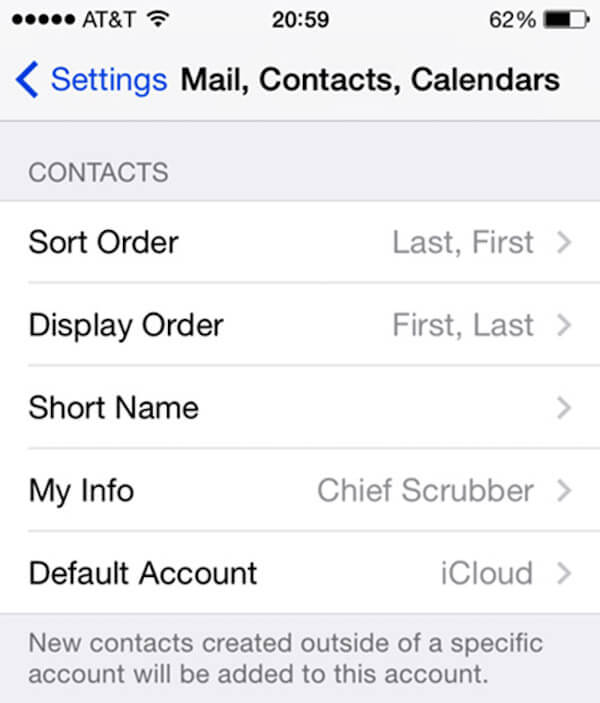
Passo 3 : Basta toccare Account predefinito e quindi è possibile visualizzare almeno due account per i contatti. Devi scegliere il tuo nuovo account Google dall'elenco.
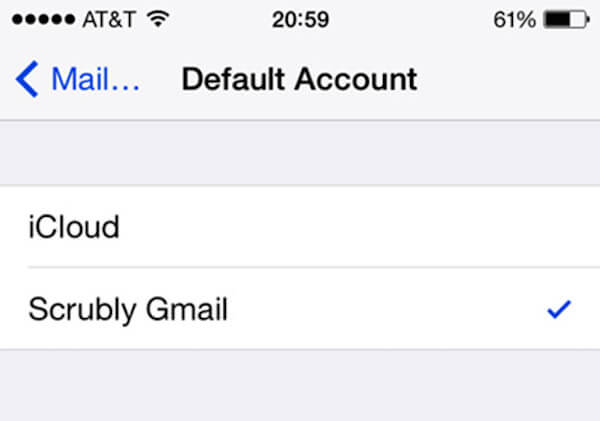
E dopo questi passaggi, quando aggiungi un nuovo contatto, andrà a questo nuovo account per impostazione predefinita. Potresti anche voler sapere come trasferire i contatti da Android ad Android.
Conclusione
Quando hai una tale richiesta di importare i Contatti Google su iPhone, questo articolo è adatto a te. Puoi trovare i modi più semplici per importare Google Contact su iPhone. Ti sentirai più a tuo agio dopo aver appreso come trasferire i contatti Gmail su iPhone da questo articolo.